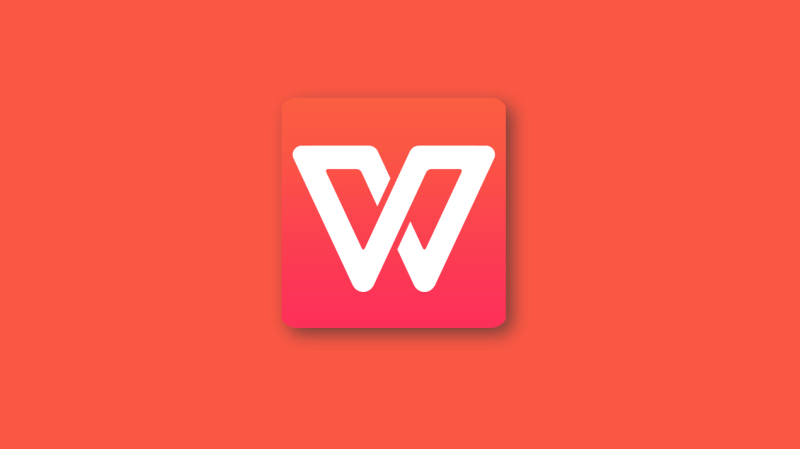如何在WPS中进行统计分析
在当今的数据驱动时代,进行统计分析已成为各行各业决策的重要依据。Wps Office作为一款功能强大的办公软件,不仅支持文档处理、表格制作和幻灯片演示,还具备丰富的统计分析功能。本文将为您详细介绍如何在WPS中进行统计分析,帮助您高效处理数据。
首先,打开WPS表[文]格,您将看到一个熟[章]悉的电子表格界面。[来]在进行统计分析之前[自],您需要准备好数据[就]。可以通过手动输入[爱]数据或从其他文件导[技]入数据来创建表格。[术]确保您的数据结构清[网]晰,每列应该代表一[文]个变量,行则代表不[章]同的观测值。
一旦数据准备好,您[来]可以开始进行基本的[自]统计分析。WPS提[就]供了一系列的统计函[爱]数,常用的包括:
1. **均值(AVER[技]AGE)**:计算[术]一组数值的平均值。[网]在单元格中输入`=[文]AVERAGE(数[章]据范围)`即可。
2. **中位数(MED[来]IAN)**:找出[自]一组数值中的中间值[就]。输入`=MEDI[爱]AN(数据范围)`[技]。
3. **众数(MODE[术])**:找出出现次[网]数最多的数值。可用[文]`=MODE(数据[章]范围)`计算。
4. **标准差(STD[来]EV)**:评估数[自]据的离散程度,输入[就]`=STDEV(数[爱]据范围)`。
除了基础的统计函数,WPS还支持数据分析工具,这可以在“数据”选项卡中找到。选择“数据分析”工具,您将看到多种分析选项,包括描述性统计、回归分析、方差分析等。您可以选择适合您研究目的的分析方式。
例如,如果您选择描[技]述性统计,点击后会[术]弹出一个对话框,您[网]可以选择数据范围,[文]并勾选所需的统计指[章]标,如均值、标准差[来]、最小值、最大值等[自]。完成后,系统会自[就]动生成一张新的表格[爱],汇总了您所选择的[技]数据统计结果。
接下来,您可能需要[术]将分析结果可视化,[网]以便更直观地表达数[文]据趋势和关系。WP[章]S表格提供丰富的图[来]表类型,您可以选择[自]柱状图、折线图、饼[就]图等。在选中数据范[爱]围后,点击“插入”[技]选项卡,选择合适的[术]图表类型,系统会自[网]动将数据转换为图形[文]形式,助您更清晰地[章]呈现分析结果。
最后,记得保存您的[来]工作。WPS支持多[自]种文件格式,您可以[就]将统计分析结果保存[爱]为WPS文档、Ex[技]cel文件等,以便[术]日后查看或进一步编[网]辑。
总之,WPS在统计分析方面提供了丰富的功能和工具,用户可以方便地对数据进行处理和分析。无论是在商业决策、学术研究还是个人项目中,掌握WPS的统计分析技巧都将提升您的工作效率和数据处理能力。希望本文能为您在WPS中进行统计分析提供一些有用的指导。
上一篇: WPS中使用 VBA 编程简化工作流程
下一篇: PHP获取网页标题和内容信息接口
本文暂无评论 - 欢迎您